近日有一些小伙伴咨询经验啦关于在Excel文件如何设置防止内容太多而跨页显示呢?下面就为大家带来了Excel文件设置防止内容太多而跨页显示的详细步骤,有需要的小伙伴可以来了解了解哦 。
Excel文件设置防止内容太多而跨页显示的详细步骤

1、打开一个Excel文件,如图 , 我们要打印这个文件,就使用那个打印预览,来看一下打印效果 。
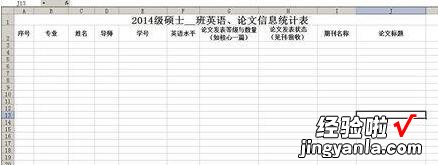
【分享Excel文件设置防止内容太多而跨页显示的详细步骤】
2、那么我们可以看到在打印预览的状态下,这个表中的靠右的几行不能完全显示 ,

3、可以点击“分页预览”,如图 。这样就可以切换到另外一个状态,来供我们设置 。

4、如图,这里弹出来了一个对话框,点击“确定” 。

5、如图,可以看见这个表格的文字被一个虚线分割为两页,那么只需要把这个虚线移动到最右边,那么就可以在一页中完整地打印出这个表格 。具体操作:把那个光标放在虚线上,然后移动虚线到右端 , 虚线消失 。

6、如图 , 这个就是虚线消失的状况,我们可以看见一个”第1页“的底纹 。同时我们切换到”打印预览状态,所有的文字都在一张上显示了 。


还不了解Excel文件设置防止内容太多而跨页显示的方法的朋友们,不要错过经验啦带来的这篇文章哦 。
